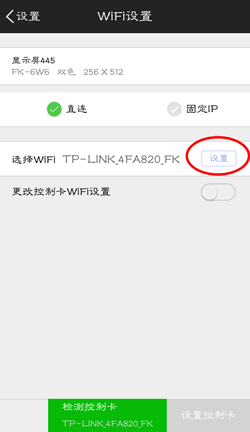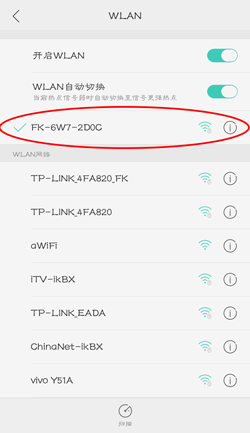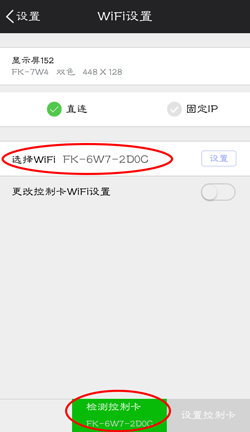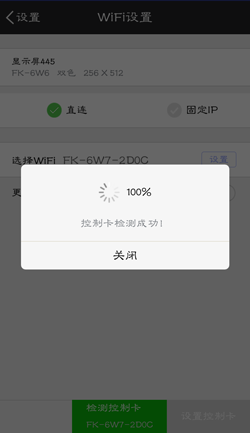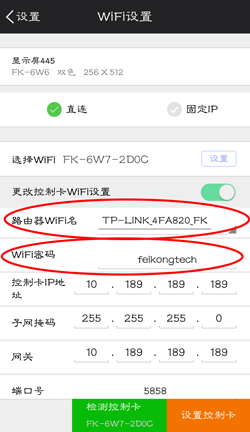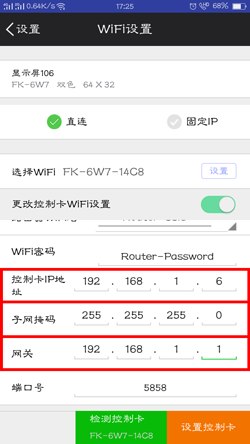检查路由器的名称和密码(路由器背面有IP、用户名、密码),如下图:
 此路由器IP地址为:192.168.1.1(为1网段 控制卡IP地址也需要在1网段中)
此路由器IP地址为:192.168.1.1(为1网段 控制卡IP地址也需要在1网段中)
连接好WIFI卡,装好天线,通电,打开电脑的无线网络,并找到该控制卡的WIFI名,点击连接。(默认密码:88888888) 如下图:

打开软件 ,点击"设置""通讯及屏参设置",即可出现下图所示 (默认密码:168)
,点击"设置""通讯及屏参设置",即可出现下图所示 (默认密码:168)
选择控制卡,WiFi连接模式"WiFi直连"点击检测控制卡
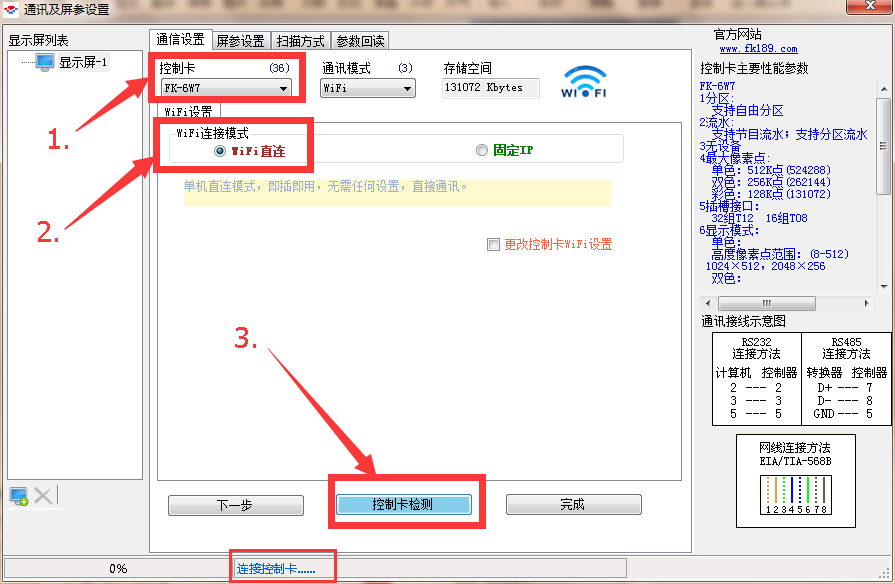
检测成功,点击更改控制卡WiFi设置WIFI连接模式选择“路由器”选择路由器WiFi名。
PS:列表中找不到你要的WiFi信号请点击后面搜索按钮
输入路由器WiFi密码,填写正确的IP地址 子网掩码 网关。(ps:参考路由器IP地址设置控制卡IP地址。)
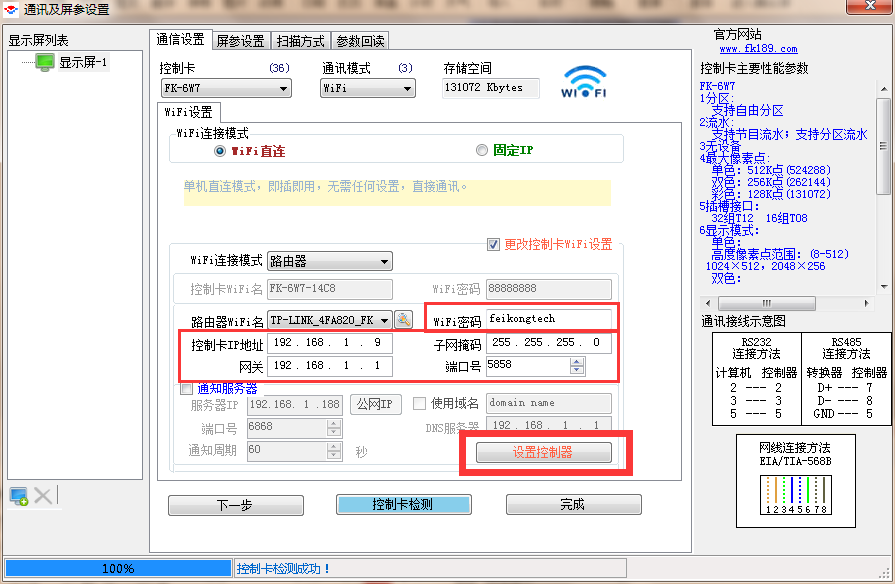
填写完毕,点击 设置控制卡 左下角显示通讯设置成功(如下图:)

电脑连接路由器连接成功,点击“工具”——“控制卡网络维护”
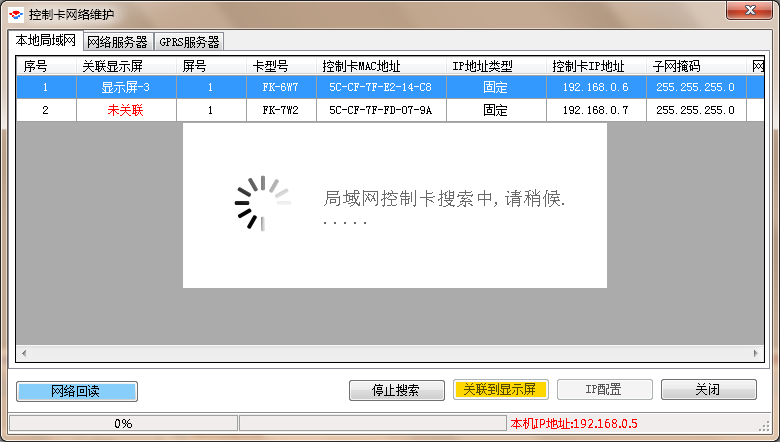
控制卡搜索成功

如有多张控制卡,请重复以上操作 PS:切记控制卡IP地址不可重复(IP冲突控制卡无法使用)
点击关联到显示屏,关联对应的显示屏号
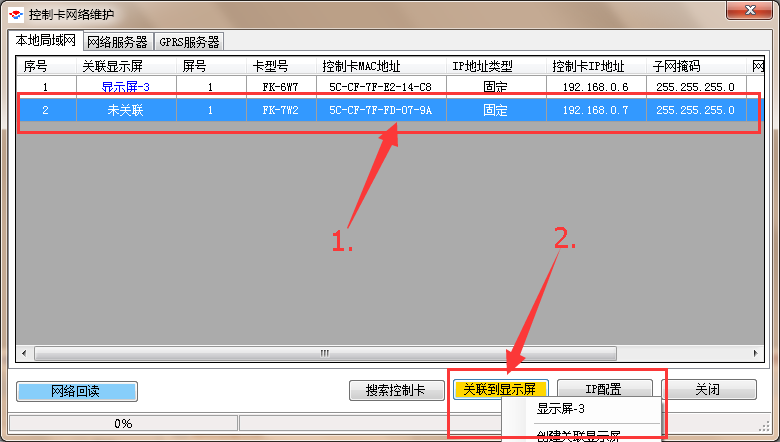
关联完成点击关闭,点击点击“发送”——“多屏发送”
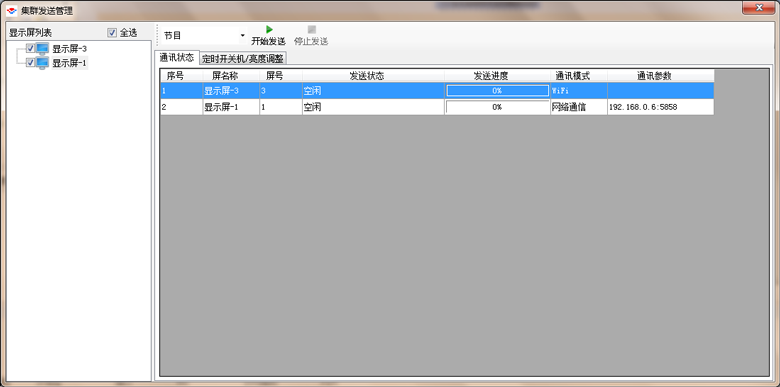
选择要发送的显示屏,点击“开始发送”
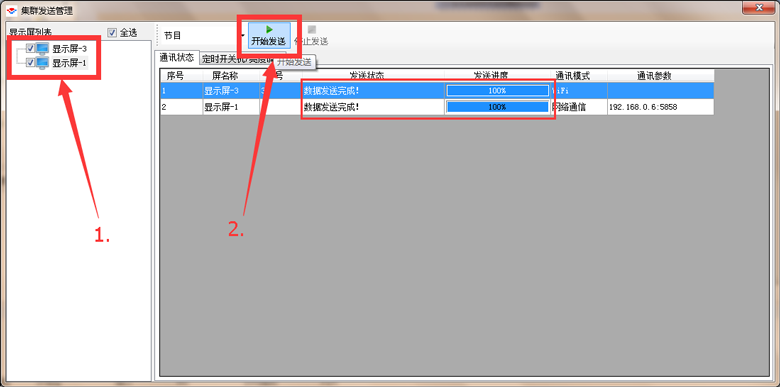
数据发送完成!

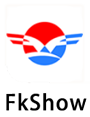 ,点击菜单栏的 设置→WiFi设置,进入设置:
,点击菜单栏的 设置→WiFi设置,进入设置: